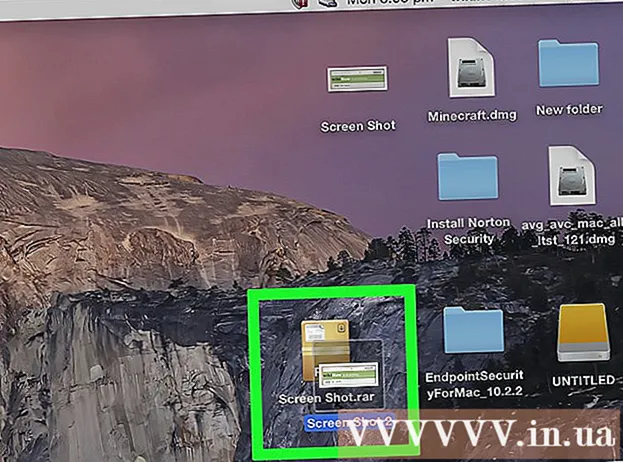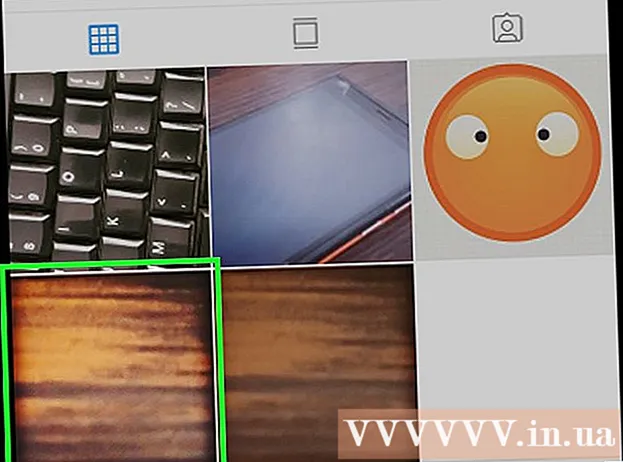Kirjoittaja:
Helen Garcia
Luomispäivä:
22 Huhtikuu 2021
Päivityspäivä:
1 Heinäkuu 2024
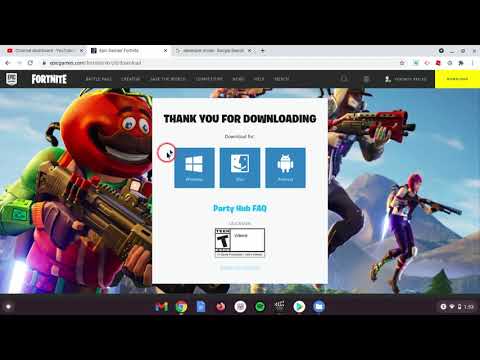
Sisältö
Tässä artikkelissa käymme läpi Fortniten lataamisen ja asentamisen Chromebookille. Ensin sinun on määritettävä lataus Play Kaupasta ja asennettava tiedostonhallinta.
Askeleet
Osa 1/2: Chromebookin asentaminen
 1 Napsauta kelloa oikeassa alakulmassa. Ajanilmaisin sijaitsee Chromebook-näytön oikeassa alakulmassa. Valikko avautuu.
1 Napsauta kelloa oikeassa alakulmassa. Ajanilmaisin sijaitsee Chromebook-näytön oikeassa alakulmassa. Valikko avautuu.  2 Ole hyvä ja valitse asetukset valikossa. Tämä vaihtoehto on merkitty -merkillä
2 Ole hyvä ja valitse asetukset valikossa. Tämä vaihtoehto on merkitty -merkillä  ... Kannettavan tietokoneen asetukset avautuvat.
... Kannettavan tietokoneen asetukset avautuvat.  3 Ole hyvä ja valitse Kiihottua Asenna sovellukset ja pelit Play Kaupasta -vaihtoehdon vieressä. Tämä vaihtoehto on asetussivun Play Kauppa -osiossa. Ikkuna avautuu.
3 Ole hyvä ja valitse Kiihottua Asenna sovellukset ja pelit Play Kaupasta -vaihtoehdon vieressä. Tämä vaihtoehto on asetussivun Play Kauppa -osiossa. Ikkuna avautuu. - Jos tämä vaihtoehto ei ole käytettävissä, päivitä Chrome -käyttöjärjestelmä.
- Jos tämä vaihtoehto ei edelleenkään näy järjestelmäpäivityksen jälkeen, Chromebookisi ei toimi Android -sovellusten kanssa.
- 4 Klikkaa Lisää ikkunassa. Lue nyt Googlen käyttöehdot.
 5 Klikkaa Olla samaa mieltä. Tämä ottaa Play Kaupan käyttöön Chromebookillasi.Voit nyt ladata sovelluksia Play Kaupasta.
5 Klikkaa Olla samaa mieltä. Tämä ottaa Play Kaupan käyttöön Chromebookillasi.Voit nyt ladata sovelluksia Play Kaupasta.  6 Napsauta linkkiä Sovellusasetukset Lisätietoja on Android -sovellukset -osiossa. Uusi sivu avaa sovellusasetukset.
6 Napsauta linkkiä Sovellusasetukset Lisätietoja on Android -sovellukset -osiossa. Uusi sivu avaa sovellusasetukset.  7 Klikkaa Turvallisuus sovelluksen asetuksissa. Täällä voit muuttaa kannettavan tietokoneen suojausasetuksia.
7 Klikkaa Turvallisuus sovelluksen asetuksissa. Täällä voit muuttaa kannettavan tietokoneen suojausasetuksia.  8 Aktivoi vaihtoehto tuntemattomat lähteet Suojaus -sivulla. Napauta "Tuntemattomat lähteet" "Laitehallinta" -osiossa ja valitse "Asenna sovelluksia tuntemattomista lähteistä" -valintaruutu.
8 Aktivoi vaihtoehto tuntemattomat lähteet Suojaus -sivulla. Napauta "Tuntemattomat lähteet" "Laitehallinta" -osiossa ja valitse "Asenna sovelluksia tuntemattomista lähteistä" -valintaruutu.  9 Käynnistä Play Kauppa -sovellus Chromebookillasi. Voit tehdä tämän etsimällä kannettavan tietokoneen ja napsauttamalla kuvaketta
9 Käynnistä Play Kauppa -sovellus Chromebookillasi. Voit tehdä tämän etsimällä kannettavan tietokoneen ja napsauttamalla kuvaketta  .
.  10 Asenna tiedostonhallinta. Voit tehdä tämän selaamalla sovellusluokkia Play Kaupassa tai käyttämällä hakupalkkia (näytön yläosassa) löytääksesi tiedostonhallinnan.
10 Asenna tiedostonhallinta. Voit tehdä tämän selaamalla sovellusluokkia Play Kaupassa tai käyttämällä hakupalkkia (näytön yläosassa) löytääksesi tiedostonhallinnan. - Asenna ilmainen tai maksullinen tiedostonhallinta. Suosittelemme, että etsit sovelluksen luotettavalta kehittäjältä, jolla on käyttäjäystävällinen käyttöliittymä.
Osa 2/2: Fortniten asentaminen
 1 Käynnistä verkkoselain. Se voi olla mikä tahansa kannettavaan tietokoneeseen asennettu selain.
1 Käynnistä verkkoselain. Se voi olla mikä tahansa kannettavaan tietokoneeseen asennettu selain.  2 Avaa sivusto fortnite.com/android selaimessa. Järjestelmä tunnistaa automaattisesti laitteellesi sopivan Fortnite -version ja ohjaa sinut lataussivulle.
2 Avaa sivusto fortnite.com/android selaimessa. Järjestelmä tunnistaa automaattisesti laitteellesi sopivan Fortnite -version ja ohjaa sinut lataussivulle.  3 Vieritä alas ja paina keltaista painiketta ladata. Fortnite -asennus -APK ladataan kannettavaan tietokoneeseesi.
3 Vieritä alas ja paina keltaista painiketta ladata. Fortnite -asennus -APK ladataan kannettavaan tietokoneeseesi. - Fortnite voidaan asentaa kannettavaan tietokoneeseen tämän APK: n avulla.
- Jos määritetty sivusto ei avaudu, avaa se millä tahansa Android -laitteella, lataa asennus -APK laitteellesi ja siirrä sitten tiedosto Chromebookillesi sähköpostilla, pilvitallennuksella tai flash -asemalla.
 4 Käynnistä tiedostonhallinta Chromebookillasi. Voit tehdä tämän valitsemalla kannettavan tietokoneen Play Kaupasta asentamasi sovelluksen kuvakkeen ja napsauttamalla sitä.
4 Käynnistä tiedostonhallinta Chromebookillasi. Voit tehdä tämän valitsemalla kannettavan tietokoneen Play Kaupasta asentamasi sovelluksen kuvakkeen ja napsauttamalla sitä.  5 Etsi ja valitse ladattu APK -tiedosto tiedostonhallinnasta. Voit tehdä tämän siirtymällä tiedostonhallintaikkunassa kansioon, jossa on ladattu APK -tiedosto, ja napsauttamalla sitä.
5 Etsi ja valitse ladattu APK -tiedosto tiedostonhallinnasta. Voit tehdä tämän siirtymällä tiedostonhallintaikkunassa kansioon, jossa on ladattu APK -tiedosto, ja napsauttamalla sitä.  6 Klikkaa Asentaa tai "Asenna" tiedostonhallintaikkunassa. Fortnite asennetaan kannettavaan tietokoneeseen. Tätä peliä voi nyt pelata Chromebookilla.
6 Klikkaa Asentaa tai "Asenna" tiedostonhallintaikkunassa. Fortnite asennetaan kannettavaan tietokoneeseen. Tätä peliä voi nyt pelata Chromebookilla.